- Главная
- /
- Статья

Пользовась доской на сериях Board и столе
 В этой статье
В этой статье Отправить обратную связь?
Отправить обратную связь?Используйте доску устройств серии Board или Desk для интерактивного визуального изображения для проведения совещаний и презентаций. Чертите и пишите во всех направлениях, не опасаясь выйти за границы свободного места. Виртуальная доска — это ваш бесконечный холст.
Кончиком пальца или предоставленным стилусом создавайте чертежи, делитесь идеями и создавайте аннотации для контента с совместным доступом. Совместная работа никогда не была так простой: отправлять доски по электронной почте, делиться ими во время вызовов, чтобы все могли работать вместе, или сохранить их в Webex пространства и пользователей.

Некоторые из функций, охватываемых этой статьей, доступны только на Desk Pro и Board Pro, а также в строке room Bar, EQ codec и Codec Pro (при подключении стороннего сенсорного экрана).
Основные сведения о виртуальных досках
Коснитесь кнопки ![]() кнопку на экране Home, чтобы открыть доску. Если у вас уже есть некоторые доски в процессе выполнения, откроется самая последняя. В противном случае вы получите новую пустую доску. Когда панели инструментов отображаются внизу, вы готовы к работе.
кнопку на экране Home, чтобы открыть доску. Если у вас уже есть некоторые доски в процессе выполнения, откроется самая последняя. В противном случае вы получите новую пустую доску. Когда панели инструментов отображаются внизу, вы готовы к работе.
Но для начала давайте рассмотрим некоторые базовые функции доски:
|
Открыть |
Откройте список виртуальных досок из текущего сеанса. Нажмите название одной из них, чтобы открыть. |
|
Создать |
Нажмите кнопку «Еще»
|
|
Дублировать |
Нажмите кнопку «Еще»
Касание |
|
Удалить |
Чтобы удалить текущую доску, коснитесь Чтобы удалить другую доску из текущего сеанса, коснитесь |
Выйдите из доски, прокрутив вверх внизу экрана. Затем выберите другое приложение или экран Home, или проведите пальцем вверх от минимальной доски внизу.
Если вы находитесь на устройстве общего доступа , вы должны очистить доски для следующего пользователя: нажмите « Очистить» на экране Home. Дополнительные сведения о завершении сеанса виртуальной доски см. здесь.
Виртуальные доски: создание содержимого
Создавать контент на доске просто: можно писать и рисовать на сенсорном экране кончиком пальца или с помощью предоставленного пера. На виртуальной доске могут работать одновременно несколько человек. Уменьшение и увеличение масштаба (макс. в 3 раза) на сенсорном экране осуществляется точно так же, как на телефоне. Для перемещения по доске во время изменения масштаба нажмите двумя пальцами и проведите пальцем в нужном направлении. Чтобы получить обзор всей виртуальной доски, уменьшите ее масштаб (макс. в 10 раз).
Создав содержимое на доске, вы можете перемещать группы объектов по всему миру одновременно. Например, вы пишете или рисуете поверх фигуры. Когда вы схватите и перетащите фигуру вокруг доски, ваши удары будут идти вместе с ней. То же самое относится к объектам на доске, которые перекрывают друг друга - как пара липких нот. Если вы схватите липку сзади группы и перетащите ее, ноты вверху будут двигаться вместе с ней, при условии, что они перекрывают друг друга более чем наполовину.
Давайте посмотрим, что можно создать с помощью кнопок инструментальной панели в нижней части доски:
|
Отмена/повтор |
Отмена/повтор последних действий. |
|
Инструмент выбора |
Нажмите на кнопку, а затем нажмите пальцем на доске. Перетащите кадр выбора на любые объекты на доске, которые необходимо выбрать. переместите выбранные объекты как группу или удалите их все одновременно. |
|
Ручка |
Коснитесь пера и начните рисовать. Касание пера также открывает второй инструментальной панели, где можно изменить цвет и толщину удара пера. Кроме того, инструмент регулировки формы можно найти на второй инструментальной панели. |
|
Волшебное перо |
Доска может распознавать базовые формы, такие как квадраты, круги, треугольники, прямоугольники, стрелки и изогнутые линии, когда вы рисуете их, и будет выпрямлять края и закрывать небольшие промежутки в контуре. Коснитесь пера, чтобы получить вторую панель инструментов. Там вы можете нажать на инструмент волшебное перо и начать рисовать. Или просто нарисуйте форму и нажмите на нее на секунду. Виртуальная доска распознает эту фигуру и откорректирует ее за вас. |
|
Ластик |
Замените кончик пальца (или стилус) на ластик, чтобы стереть ошибки. Ластик удаляет целые объекты и полные линии - вы не должны отслеживать весь рисунок пальцем. Выберите другой инструмент, чтобы прекратить удаление. |
|
Лазерная указка |
Добавьте акцент на что-то важное, когда вы говорите об этом. Коснитесь кнопки и используйте палец (или стилус), чтобы обратить внимание на содержимое Board например, круглить или подчеркивать его. Ваши следы будут исчезать через пару секунд. |
|
Фигуры |
Нажмите на кнопку и выберите готовую форму. Нажмите Anywhere на доске, чтобы разместить ее. Вместе с ней будет использоваться инструментная панель, в ней можно сделать форму прозрачной, изменить цвет, скопировать или изменить положение. Чтобы изменить размер фигуры, возьмите один из углов и перетащите его. Вы также можете дважды коснуться фигуры, чтобы открыть клавиатуру, начать вводить текст и задать формат. |
|
Текстовый |
Выберите инструмент и нажмите Anywhere на доске, чтобы получить редактируемую область, в которой можно ввести и форматировать текст. Коснитесь текста, который вы уже добавили, чтобы изменить и изменить его во время работы. Если вы работаете с другими людьми на других устройствах, ваш текст отображается в режиме реального времени, так что все могут следить за тем, как вы пишете. 
|
|
Записка |
Добавьте примечание на виртуальную доску. Нажмите на кнопку, а затем нажмите Anywhere на доске, чтобы добавить записку и получить экранную клавиатуру. Наберите текст (до 6 строк), выберите цвет и тип. Нажмите Anywhere за пределами записки, чтобы прикрепить его, когда вы закончите. Коснитесь любой заметки на Board, чтобы изменить цвет, изменить текст или удалить его. Нажмите примечание и переместите его, перетаскивая пальцем. |
|
Эмодзи |
Нажмите на кнопку, чтобы выбрать эмодзи. Коснитесь доски, чтобы разместить ее. |
Активное перо в Board Pro
Два человека могут нарисовать или стереть на Board Pro одновременно двумя активными ручками, или один с активным пером и один пальцами. Чтобы стирать его с помощью пера, нажмите нижнюю кнопку на перо.
По умолчанию, вы всегда можете нарисовать пером, даже если в меню активен инструмент выбора. Однако, если вы хотите отключить эту функциональность во время текущего сеанса, нажмите кнопку "Еще ", а затем выключите " Всегда нарисовывать пером".
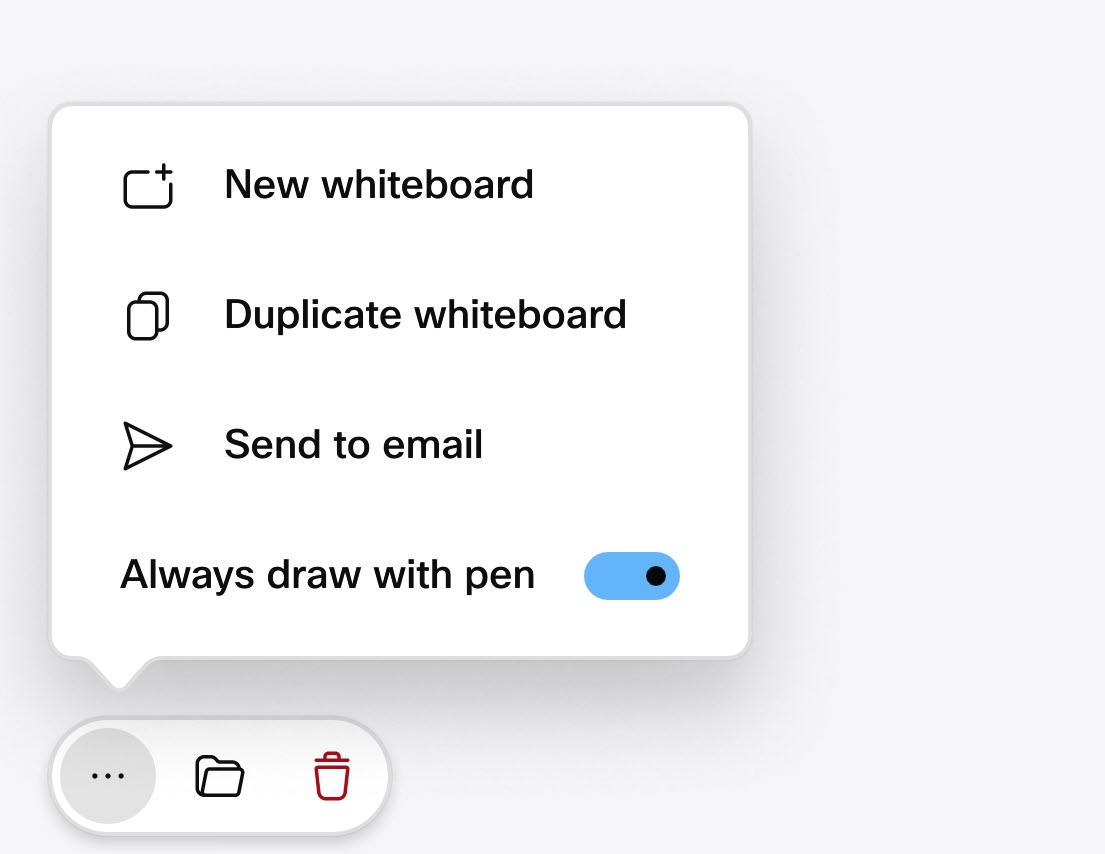
Это переключение будет автоматически включено при открытии новой доски.
Предоставление совместного доступа к виртуальной доске во время вызова
Во время вызова можно предоставить совместный доступ к своей виртуальной доске, и другие участники смогут редактировать ее со своих устройств или из приложения Webex. Всегда, когда участники редактируют виртуальную доску с совместным доступом, отображаются их аватары или кодовое обозначение устройств.
Доски, созданные во время совещания, автоматически сохраняются в пространстве Webex, совместном с другими участниками во время совещания Webex, или в сопряженном устройстве Cisco.
| 1 |
Во время вызова проведите пальцем вниз экрана и коснитесь доски |
| 2 |
Откроется доска, и вы можете начинать рисовать. |
| 3 |
Нажмите Совместный доступ. Доска используется совместно в прямом эфире. Начните работать с ней или коснитесь |
| 4 |
Коснитесь « Остановить общий доступ», чтобы другие видели вашу доску. |
| 5 |
Когда вызов переадресовыв, доска сохраняется в ваших файлах. На устройствах с общим доступом она будет удалена при следующей запланированной очистке. |
Сохраните доску для себя
Чтобы сохранить доску для себя:
-
Нажмите Сохранить в правом нижнем углу активной доски.
-
Начните вводить свое имя и выберите самостоятельно.
-
Нажмите « Правка» в следующем диалоговом окне, введите имя доски и нажмите « Переименовать». Затем сохранитедоску при возврате к предыдущему диалогу.


Сохраненная доска появится на панели приложения Webex и в whiteboard.webex.com.
После того, как вы сохранили доску, нажатие кнопки "Сохранено" в правом нижнем углу экрана открывает диалог, в котором вы можете изменить название доски и посмотреть, где она на самом деле сохранена.
Сохраните доску для свободного места
Если ваше устройство уже подключено к приложению Webex, откройте на нем свободное место. Доски, создаваемые в текущем сеансе, будут автоматически сохранены в этом пространстве. Дополнительные сведения об открытии пространства на Board или сериях desk см. в этих статьях.
Вы также можете создать новое Webex пространство, чтобы сохранить доски или сохранить в существующем пространстве.
Чтобы сохранить доску для свободного места:
| 1 |
Нажмите Сохранить в правом нижнем углу активной доски. |
| 2 |
Коснитесь других параметров сохранения. 
|
| 3 |
В следующем диалоговом окне выберите следующее:
Если вы гость на персональном устройстве, можно сохранить только пробелы, участниками которого является владелец устройства. В качестве гостя вы не можете открыть доски из пространства, участником которого не является владелец устройства. |
| 4 |
Коснитесь галочки в углу. Ваша виртуальная доска(-и) будет сохранена. Если вы создали новое пространство, оно будет отображаться в списке пробелов в приложении Webex. После того, как вы сохранили доску, нажатие кнопки "Сохранено" в правом нижнем углу экрана открывает диалог, в котором вы можете изменить название доски и посмотреть, где она на самом деле сохранена. |
Доски по электронной почте
Чтобы отправить доски по электронной почте:
| 1 |
На текущей доске нажмите кнопку «Еще»
|
| 2 |
Выполните поиск или введите адрес электронной почты получателя:
|
| 3 |
Измените строку темы, при необходимости добавьте других получателей и коснитесь стрелки в правом верхнем углу, чтобы двигаться дальше: 
|
| 4 |
Вы можете выбрать дополнительные доски для добавления в электронную почту. Коснитесь стрелки в правом верхнем углу, чтобы отправить электронное письмо. 
Адресаты получат электронное сообщение с виртуальными досками в формате PDF. |



